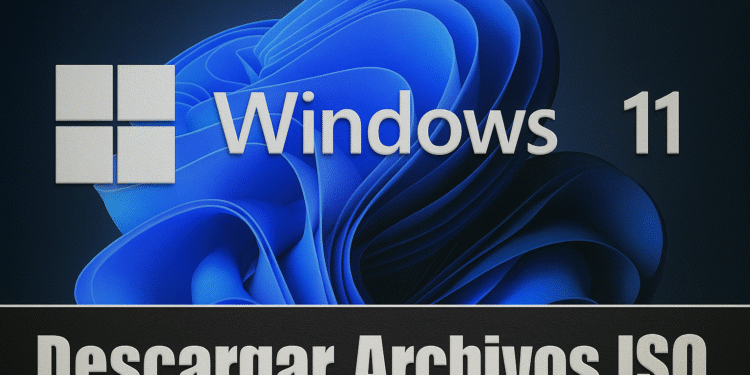यूयूपी डंप का उपयोग कैसे करें: मिनटों में विंडोज 11 आईएसओ डाउनलोड करें
आप UUP Dump जैसे किसी थर्ड-पार्टी टूल से ISO फ़ाइलें प्राप्त कर सकते हैं। UUP Dump एक थर्ड-पार्टी टूल है जो आपको किसी भी पब्लिक प्रीव्यू से कस्टम Windows 11 ISO फ़ाइलें बनाने देता है। यह टूल Microsoft सर्वर से सीधे Windows 11 बिल्ड डाउनलोड कर सकता है और उन्हें आपके डिवाइस पर सेव कर सकता है। 💻🚀
क्या यूयूपी डम्प सुरक्षित है?
हाँ! UUP डंप ISO फ़ाइलें डाउनलोड करने और उपयोग करने के लिए 100% सुरक्षित और सुरक्षित हैं। आपको पता होना चाहिए कि UUP Microsoft सर्वर से डाउनलोड करता है और अपने सॉफ़्टवेयर का उपयोग करके उन्हें ISO फ़ाइलों में परिवर्तित करता है।
मूल रूप से, आपके द्वारा उपयोग की जाने वाली फ़ाइलें Microsoft सर्वर से आती हैं। इसलिए, UUP से प्राप्त ISO फ़ाइलें डाउनलोड और उपयोग करने के लिए पूरी तरह से सुरक्षित हैं।
हालाँकि, विंडोज़ आईएसओ डाउनलोड करने के लिए यूयूपी डंप का उपयोग करने की वैधता एक भ्रामक मुद्दा बना हुआ है, क्योंकि माइक्रोसॉफ्ट आधिकारिक तौर पर साइट को अपनी फाइलें वितरित करने के लिए अधिकृत नहीं करता है।
यह भी पढ़ें: विंडोज 11 का पूर्ण संस्करण मुफ्त डाउनलोड करें
यूयूपी डंप विंडोज 11 - विंडोज आईएसओ फाइलों को डाउनलोड करने के लिए इसका उपयोग कैसे करें?
UUP Dump ISO फ़ाइलें प्राप्त करने के बाद, आप उन्हें USB ड्राइव या DVD में बर्न कर सकते हैं और किसी भी कंप्यूटर या लैपटॉप पर ऑपरेटिंग सिस्टम इंस्टॉल कर सकते हैं। नीचे, हम Windows 11 ISO फ़ाइलों को डाउनलोड करने के लिए UUP Dump का उपयोग करने के तरीके पर चरण-दर-चरण मार्गदर्शिका साझा करते हैं। आइए इसे देखें! 📥✨
1. अपना पसंदीदा ब्राउज़र खोलें और पर जाएँ UUP डम्प पृष्ठ.
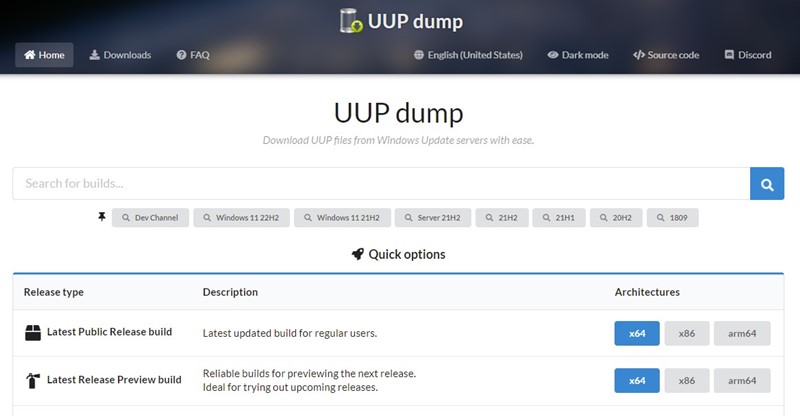
2. मुख्य पृष्ठ पर, अनुभाग पर क्लिक करें स्राव होना.
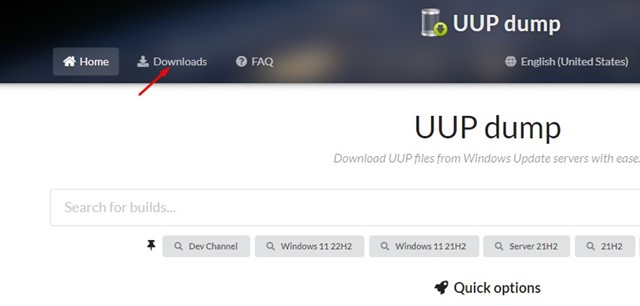
3. चयन करें विंडोज 11 इनसाइडर प्रीव्यू बिल्ड जिसे आप ISO के रूप में डाउनलोड करना चाहते हैं। एक बार हो जाने पर, बटन पर क्लिक करें अगले.
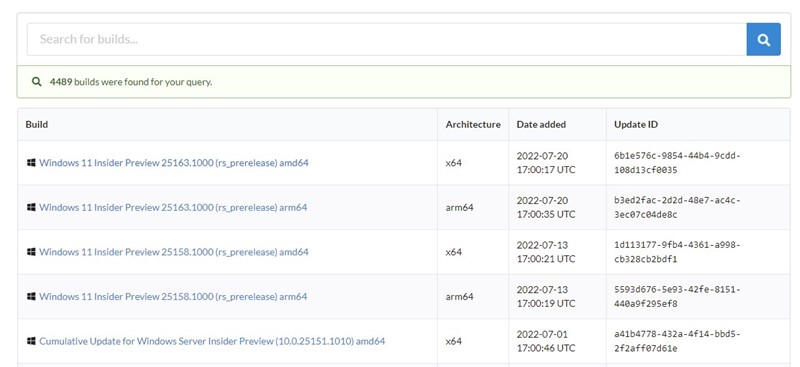
4. इसके बाद, चुनें भाषा.
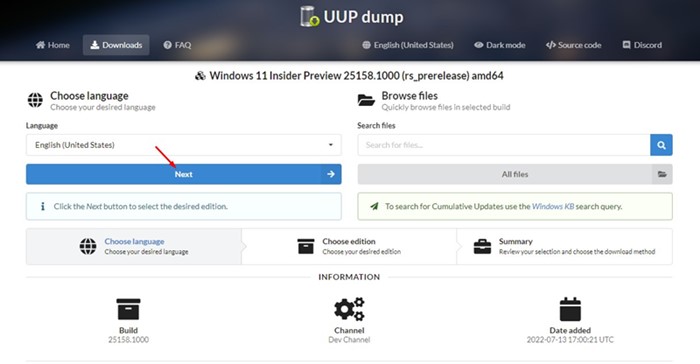
5. चयन करें विंडोज 11 संस्करण अगली स्क्रीन पर जाएं और बटन पर क्लिक करें अगले.
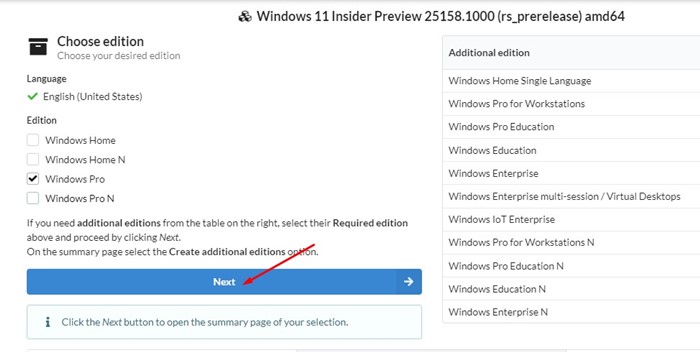
5. डाउनलोड विधि में, चयन करें डाउनलोड करें और ISO में बदलेंरूपांतरण विकल्पों में सभी विकल्पों को अनचेक करें और क्लिक करें डाउनलोड पैकेज बनाएं.
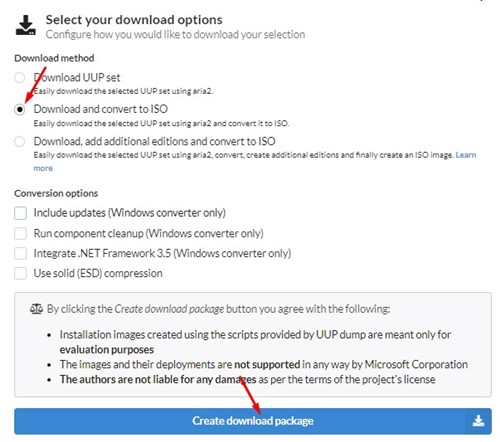
6. UUP Dump आपके कंप्यूटर पर एक ZIP फ़ाइल डाउनलोड करेगा। ZIP फ़ाइल पर राइट-क्लिक करें और अर्क यो विषय वस्तु।
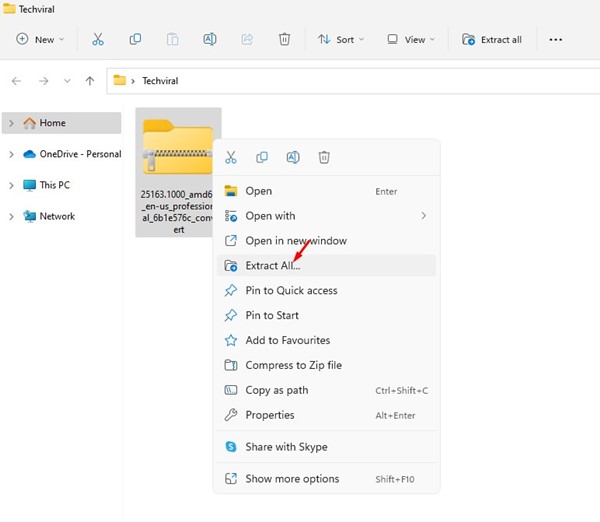
7. आपको कई फ़ाइलें मिलेंगी। बैच फ़ाइल पर राइट-क्लिक करें। uup_download_windows और चुनें व्यवस्थापक के रूप में चलाएं.
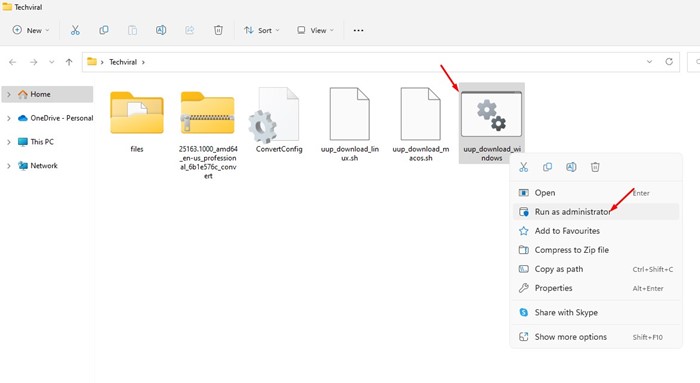
8. अब, यूयूपी डंप Microsoft सर्वर से ISO फ़ाइल डाउनलोड करेगाआपकी इंटरनेट स्पीड के आधार पर, इस प्रक्रिया में कुछ मिनट या कुछ घंटे लग सकते हैं। ⏳💡
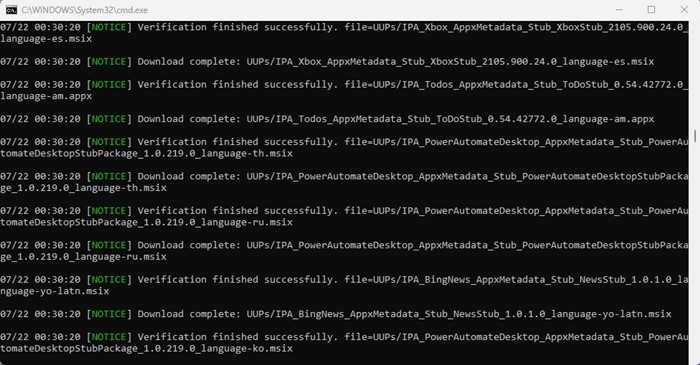
9. एक बार पूरा हो जाने पर, कमांड प्रॉम्प्ट आपको दबाने के लिए संकेत देगा 0 स्क्रीन बंद करने के लिए.
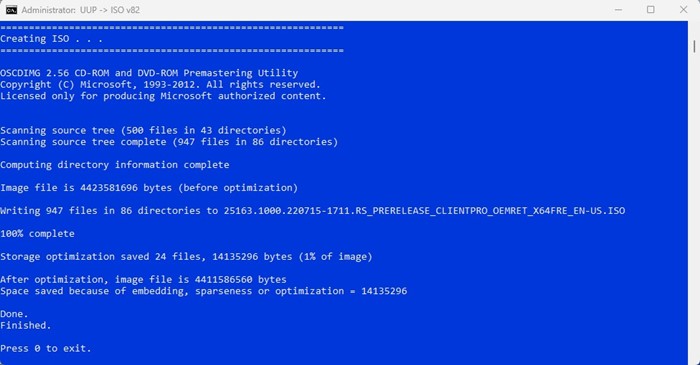
10. वह फ़ोल्डर खोलें जहाँ आपने UUP डंप टूल निकाला था। विंडोज 11 आईएसओ फ़ाइल उस फ़ोल्डर में। 🥳📂
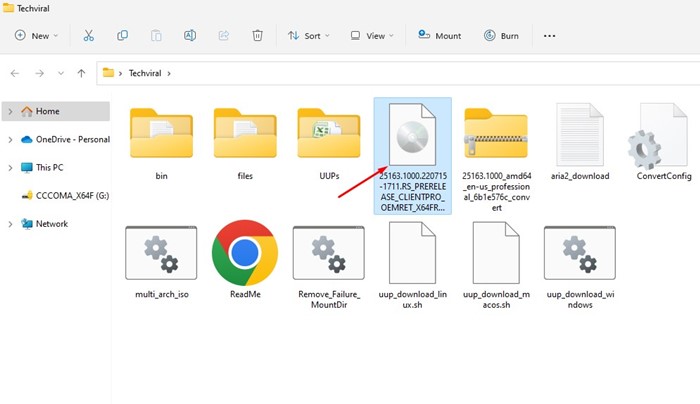
यह भी पढ़ें: मीडिया क्रिएशन टूल के बिना विंडोज 11 आईएसओ फाइलें कैसे डाउनलोड करें
यह गाइड आपको UUP डंप के माध्यम से Windows 11 Insider Preview ISO फ़ाइलें डाउनलोड करने का तरीका दिखाता है। यदि आपके कोई प्रश्न हैं या आपको सहायता की आवश्यकता है, तो हमें टिप्पणियों में बताएं। 👇💬